ثم اكتب تعليقك
iCareFone - أداة النسخ الاحتياطي المجانية لنظام iOS ومدير البيانات السهل
النسخ الاحتياطي/النقل/الاستعادة/إدارة بيانات iOS بنقرات بسيطة
النسخ الاحتياطي/إدارة بيانات iOS بسهولة
النسخ الاحتياطي/إدارة بيانات iOS في نقرات
اكتشف سبب اختفاء وضع المطور على iOS 18/iOS 17 بشكل غامض وكيفية تمكين وضع مطور الايفون/الايباد.
يوفر المنشور هذا دليلاً موجزًا لاستكشاف الأخطاء وإصلاحها لمساعدتك على فهم الأسباب الكامنة وراء هذه المشكلة وإيجاد الحلول، مما يضمن تجربة تطوير تطبيقات سلسة. دعونا نتعمق في المشكلة ونحلها معًا.
عادةً، عندما تريد تثبيت تطبيق على جهاز الايفون الخاص بك، فإنك تفعل ذلك من متجر التطبيقات، أليس كذلك؟ بالإضافة إلى ذلك، يمكنك أيضًا اختبار التطبيقات التجريبية باستخدام تطبيق Test Flight.
ومع ذلك، هناك طريقة أخرى لتثبيت التطبيقات التي لا تزال قيد التطوير. ويتم ذلك من خلال Xcode.
قبل iOS 17، كان بإمكانك ببساطة توصيل هاتفك بجهاز Mac باستخدام Xcode واستخدامه لاختبار التطبيقات التجريبية. لكن هذا تغير في iOS 17 مع تقديم وضع مطور الايفون/الايباد. بعد iOS 17، إذا كنت تريد تشغيل التطبيقات التجريبية من Xcode على جهاز الايفون الخاص بك، فستحتاج إلى تشغيل وضع مطور الايفون/الايباد على iOS.
ببساطة، يتيح وضع مطور الايفون/الايباد إمكانيات التطوير على الايفون، مما يسمح لك باستخدامه لاختبار تطبيقاتك التجريبية.
منذ الإصدار المستقر لنظام التشغيل iOS 17، لم يتمكن مستخدمو الايفون والايباد من تمكين وضع مطور الايفون/الايباد على iOS مباشرة من قائمة الإعدادات. ومع ذلك، يمكنك تجربة الخطوات التالية للتحقق من توفر خيار وضع المطور:
على جهاز الايفون أو الايباد، انتقل إلى الإعدادات > الخصوصية والأمان > قم بالتمرير لأسفل للعثور على خيار وضع المطور > تشغيل وضع المطور.
ولكن ماذا لو لم تتمكن من رؤية خيار وضع المطور من الإعدادات؟ لا تقلق، لدينا الحل لك في القسم التالي!
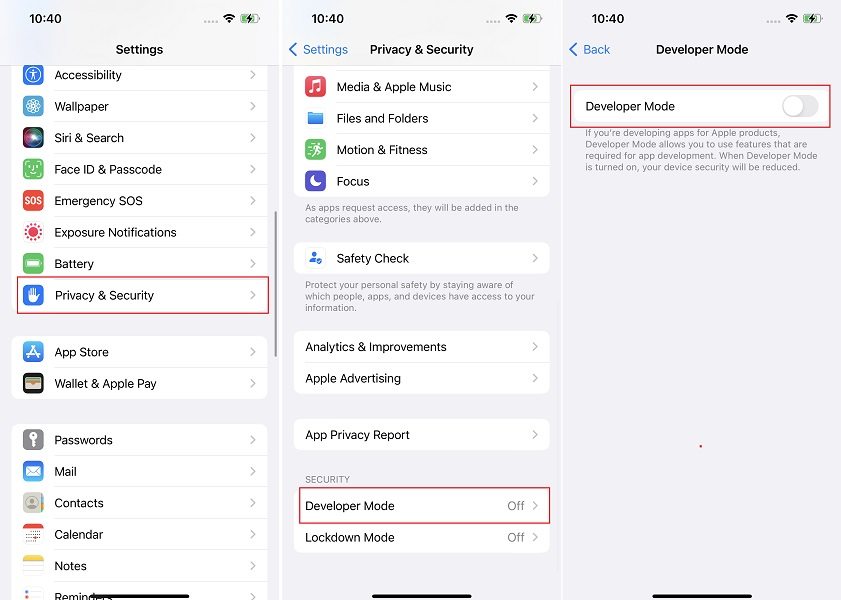
لماذا لا يظهر وضع المطور في إعداداتي؟
كما قلنا أعلاه، منذ إطلاق نظام iOS 17 النسخة المستقرة، لم يعد بإمكانك على iOS تمكين وضع المطور من الإعدادات بعد الآن. قامت شركة Apple بإزالة مفتاح التبديل لتحسين الأمان لعامة المستهلكين.
الآن، إذا كنت تريد تمكين وضع المطور، فيجب عليك إما استخدام Xcode، أو استخدام iCareFone. (يوصى باستخدام iCareFone. فهو مجاني وأسهل بكثير من Xcode.)
Tenorshare iCareFone هي أداة سهلة الاستخدام يجب أن يمتلكها كل مستخدم الايفون. يمكنك تثبيته على جهاز الكمبيوتر أو جهاز Mac الخاص بك، ثم استخدامه لإدارة جميع أنواع البيانات والإعدادات على جهاز الايفون الخاص بك. إنها أفضل إجابة على السؤال "كيفية تشغيل وضع مطور الايفون/الايباد".
يمكن لـ iCareFone تمكين خيار وضع المطور في الإعدادات لمستخدمي الايفون والايباد الذين يستخدمون iOS 18 /iOS 17 أو أعلى، وهو أسهل بكثير من طريقة Xcode. إنه آمن بنسبة 100% ومجاني الاستخدام! وهو متاح لوضع المطور على الايفون والايباد.
تعرف على كيفية استخدام iCareFone لتمكين وضع المطور على الايباد والايفون:
قم بتنزيل وتثبيت Tenorshare iCareFone على جهاز الكمبيوتر الخاص بك وقم بتوصيل جهازك به باستخدام كابل Lightning إلى USB. إذا طُلب منك "الوثوق بهذا الكمبيوتر"، فيرجى إلغاء قفل جهازك وإدخال رمز الدخول لضمان نجاح الاكتشاف.
بعد توصيل الجهاز، انقر فوق زر التعديل (الممثل بأيقونة القلم) بجوار قسم الوصول السريع في الصفحة الرئيسية. ثم أضف أداة وضع المطور إلى قسم الوصول السريع لاستخدامها.

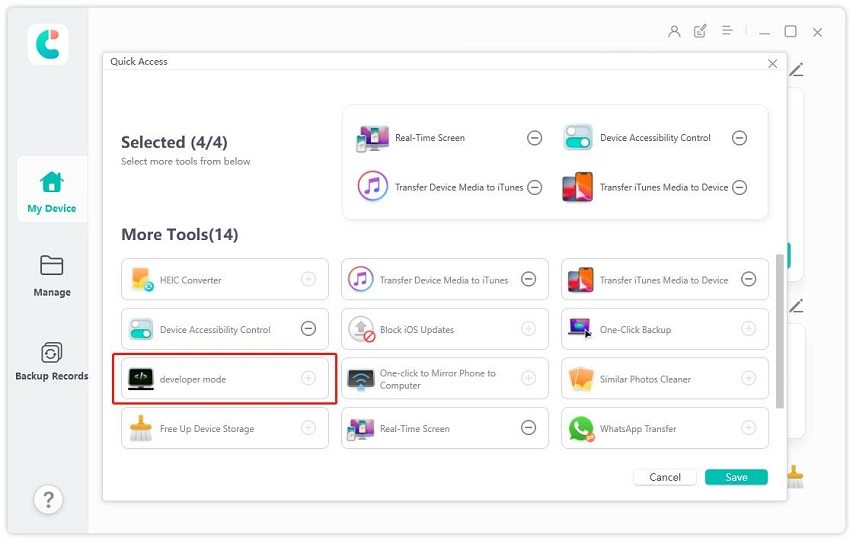
حدد فتح.
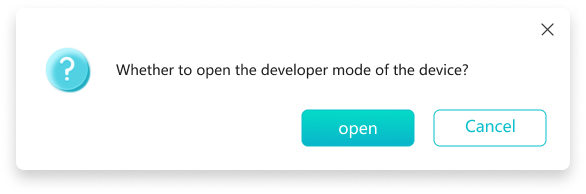
الآن، من على جهاز الايفون الخاص بك، افتح تطبيق الإعدادات. انتقل إلى الخصوصية والأمان > وضع المطور. قم بتشغيل مفتاح التبديل لوضع المطور.

سيُطلب منك إعادة تشغيل هاتفك. افعلها.
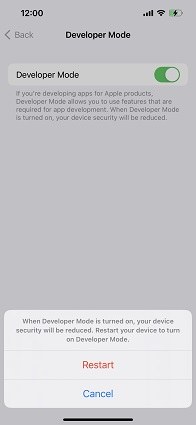
بعد تشغيل الهاتف، انقر فوق "تشغيل" في النافذة المنبثقة، ثم أدخل رمز الدخول الخاص بجهازك للتأكيد.

وبهذا ام الأمر. لقد قمت بتشغيل وضع المطور بنجاح.

وبدلاً من ذلك، يمكنك استخدام Xcode لتشغيل إعدادات المطور على الايفون. لكن هذه الطريقة تستغرق الكثير من الوقت وقليلًا من المعرفة التقنية أيضًا. لذلك، لا ينصح به حقًا للمستخدمين العاديين.
إذا كنت لا تزال ترغب في تجربتها، فإليك كيفية عمل هذه الطريقة.
إذا كنت مستخدمًا عاديًا، فلن تحتاج حقًا إلى تمكين ميزة وضع المطور على هاتفك. لا توجد حاجة حرفيًا لاستخدامه على الإطلاق.
كما يوحي الاسم، هذه الميزة مخصصة للمطورين. فهو يمكّن المطورين من استخدام أجهزة الايفون الخاصة بهم كأجهزة اختبار تجريبية. بعد قيامهم بتمكين وضع المطور، يمكنهم توصيل الايفون الخاص بهم بـ Xcode على جهاز Mac الخاص بهم وتثبيت التطبيقات قيد التطوير.
إذا كنت تستخدم وضع المطور فقط لتثبيت تطبيقاتك التجريبية لأغراض الاختبار، فإن الميزة آمنة تمامًا. ومع ذلك، قامت شركة Apple بإخفائها بعيدًا عن متناول الأشخاص حتى لا يقومون بتحميل البرامج الضارة أو الفيروسات عن طريق الخطأ.
وضع مطور الايفون/الايباد على iOS يعد أحد الميزات الأقل شهرة في iOS 18/iOS 17 – ولأسباب وجيهة. لن يضطر معظم المستخدمين أبدًا إلى التفكير في هذه الميزة على الإطلاق.
ومع ذلك، إذا كنت من الأقلية وتحتاج إلى استخدام هذه الميزة، فأنت تعرف الآن بالضبط كيف يمكنك تمكينها - استخدم Tenorshare iCareFone.
ثم اكتب تعليقك
بقلم خالد محمد
2025-12-19 / iOS 17